1.yum
进入mysql官网到这

到这下载
下载到xshell

安装好之后的仓库

然后接着输入命令

2.二进制本地
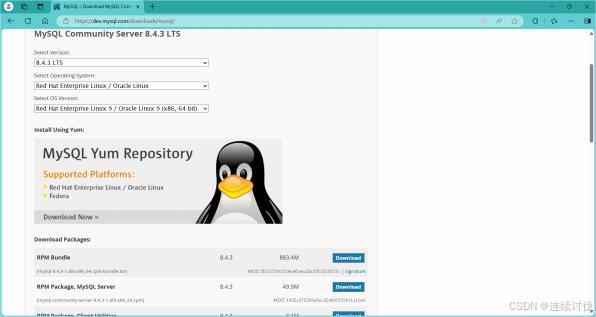
单击第一项【
RPM Bundle
】条目后的【
Download
】按钮进入本地安装下载确认页面。
在确认页面中,点击确认链接进行下载,浏览器会自动下载该安装包,在下载完成后,可以将该安装包
传送到
Linux
操作系统中,也可以通过该链接直接在
Linux
操作系统中使用
wget
命令进行下载。
我们使用
wget
命令直接下载。下载完成后,我们使用以下命令进行解压。
[root@MySQL ~]# tar xf mysql-8.4.3-1.el9.x86_64.rpm-bundle.tar
以下命令安装
[root@MySQL ~]# dnf localinstall mysql-community-server-8.4.3- 1.el9.x86_64.rpm
安装完成
3.
容器平台
删除之前的容器安装
[root@MySQL ~]# dnf remove docker \
配置容器软件仓库
[root@MySQL ~]# dnf -y install dnf-plugins-core
[root@MySQL ~]# dnf repolist
安装Docker相关软件
[root@MySQL ~]# dnf install docker-ce docker-ce-cli containerd.io docker-buildx-plugin docker-compose-plugin
启动Docker服务
[root@MySQL ~]# systemctl enable --now docker
拉取MySQL镜像
[root@MySQL ~]# docker search mysql
[root@MySQL ~]# docker pull mysql:8.4.3
启动容器
[root@MySQL ~]# docker run --name mysqltest -e MYSQL_ROOT_PASSWORD=123456 -d
mysql:8.4.3
删除清理
[root@MySQL ~]# docker stop mysqltest
[root@MySQL ~]# docker rm mysqltest
[root@MySQL ~]# docker ps -a
4.
源码部署
在下载页面点击【
MySQL Community(GPL) Downloads
】链接进入社区版下载页面,我们选择合适的 版本和选项。

点击【
Download
】按钮进入到下载确认页面,点击链接继续下载。
我们在根目录中创建
mysql
目录,方便操作。
[root@MySQL ~]
# mkdir /mysql
[root@MySQL ~]
# mv mysql-8.4.3.tar.gz /mysql
[root@MySQL ~]
# cd /mysql
使用命令解压源码包
[root@MySQL mysql-8.4.3]
# tar xf mysql-8.4.3.tar.gz
创建用户,修改目录权限
[root@MySQL mysql-8.4.3]
# groupadd mysql
[root@MySQL mysql-8.4.3]
# useradd -r -g mysql -s /bin/false mysql
[root@MySQL mysql-8.4.3]
# chmod 777 /mysql/ -R
安装需要的软件:
[root@MySQL bld]
# rpm -i
https://yum.oracle.com/repo/OracleLinux/OL9/codeready/builder/x86_64/getPackag e/libtirpc-devel-1.3.3-9.el9.x86_64.rpm
配置并编译:
[root@MySQL bld]
# cmake ..
[root@MySQL bld]
# make
[root@MySQL bld]
# make install
[root@MySQL bld]
# cd /usr/local/mysql
[root@MySQL mysql]
# mkdir mysql-files
[root@MySQL mysql]
# chown mysql:mysql mysql-files
[root@MySQL mysql]
# chmod 750 mysql-files
[root@MySQL mysql]
# bin/mysqld --initialize --user=mysql
5.Windows
平台
在下载页面点击【
MySQL Community(GPL) Downloads
】链接进入社区版下载页面,我们选择合适的版本和选项。
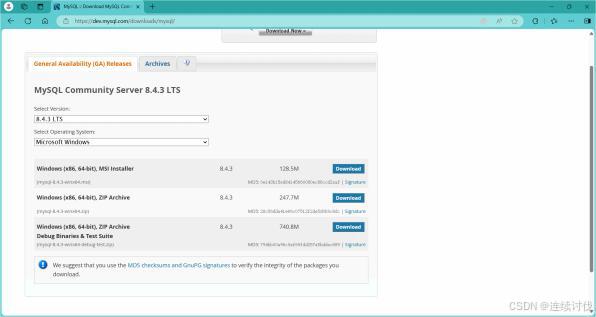
点击【
Download
】按钮
j
进入到下载确认页面,单击确认链接直接下载。
下载完成,双击执行该可执行程序,打开欢迎页面,单击【
Next
】按钮进入下一步。
进入到用户协议页面,选中复选框,单击【
Next
】按钮,进入下一步。
进入安装类型选择页面,我们这里选择第一个【
Typical
】,选中后直接进行下一页。
进入准备页面,我们单击【
Install
】按钮进行安装。
经过一段时间的安装,安装完成后,显示如下页面,默认选中【
Run MySQL Configurator
】按钮,单击
【
Finish
】按钮进行配置。
进入配置页面,单击【
Next
】按钮进入下一步。
进入选择数据目录页面,这里我们保持默认,单击【
Next
】按钮进入下一步。
进入配置类型和网络配置页面,我们这里保持默认,单击【
Next
】按钮进入下一步
在账号和角色页面,我们输入
root
账号的密码并确认密码,默认不添加新账号,单击【
Next
】下一步。
进入服务配置页面,这里我们保持默认,单击【
Next
】按钮进入下一步。
进入服务权限页面,我们这里保持默认,单击【
Next
】按钮进入下一步。
配置示例数据库是否要载入,选中即为载入,我们这里选择载入,单击【
Next
】进行下一步。
进入配置摘要页面,单击【
Execute
】按钮执行配置。
配置执行完毕后,如下所示,单击【
Next
】进入下一步。
这里显示配置完成的页面,单击【
Finish
】按钮完成配置。
























 被折叠的 条评论
为什么被折叠?
被折叠的 条评论
为什么被折叠?








